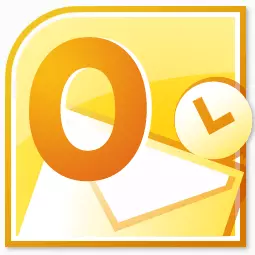
مایکروسافت چشم انداز یکی از محبوب ترین برنامه های ایمیل است. این می تواند یک مدیر اطلاعات واقعی نامیده شود. محبوبیت با این واقعیت توضیح داده شده است که این یک برنامه ایمیل توصیه شده برای ویندوز از مایکروسافت است. اما، در عین حال، این برنامه در این سیستم عامل از پیش نصب نشده است. باید خریداری شود و روش نصب را در سیستم عامل انجام دهد. بیایید پیدا کنیم که چگونه مایکروسافت را به یک کامپیوتر نصب کنیم.
خرید برنامه
برنامه مایکروسافت چشم انداز وارد بسته نرم افزاری مایکروسافت آفیس می شود و نصب کننده خود را دارد. بنابراین، این برنامه همراه با سایر برنامه های بسته دفتر به دست می آید. برای انتخاب، شما می توانید یک دیسک را خریداری کنید، یا فایل نصب را از سایت رسمی مایکروسافت دانلود کنید، پس از پرداخت مقدار مشخصی پول با استفاده از فرم الکترونیکی محاسبات.شروع نصب
روش نصب با راه اندازی فایل نصب و یا دیسک Microsoft Office Panel شروع می شود. اما، قبل از آن، لازم است تمام برنامه های دیگر را ببندید، به خصوص اگر آنها نیز در بسته مایکروسافت آفیس گنجانده شده اند، اما قبلا نصب شده بودند، در غیر این صورت احتمال اختلافات یا اشتباهات در نصب وجود داشت.
پس از شروع فایل نصب مایکروسافت آفیس، یک پنجره باز می شود که در آن از لیست برنامه های ارائه شده، شما باید مایکروسافت چشم انداز را انتخاب کنید. ما انتخاب می کنیم و روی دکمه "ادامه" کلیک کنید.

پس از آن، یک پنجره با یک توافقنامه مجوز باز می شود که باید آن را بخواند و آن را بپذیرد. برای پذیرش، ما در نزدیکی کتیبه قرار می گیریم "من شرایط این توافق را قبول میکنم." سپس دکمه "ادامه" را فشار دهید.
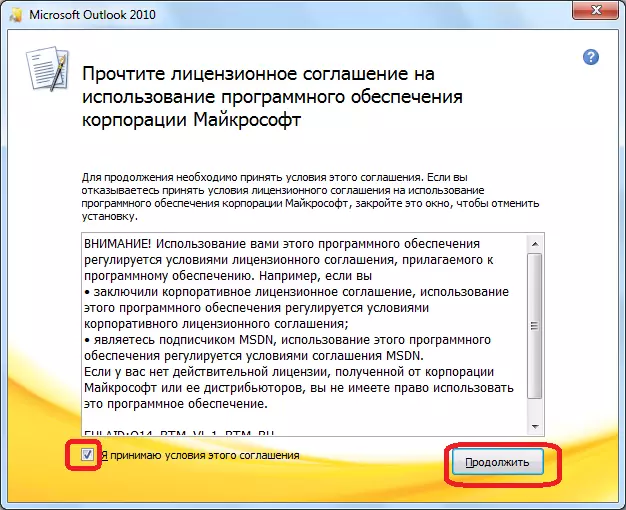
بعد، پنجره باز می شود که در آن برنامه مایکروسافت چشم انداز دعوت شده است. اگر کاربر مناسب برای تنظیمات استاندارد باشد، یا دارای دانش سطحی از تغییر پیکربندی این برنامه است، سپس باید روی دکمه "Install" کلیک کنید.
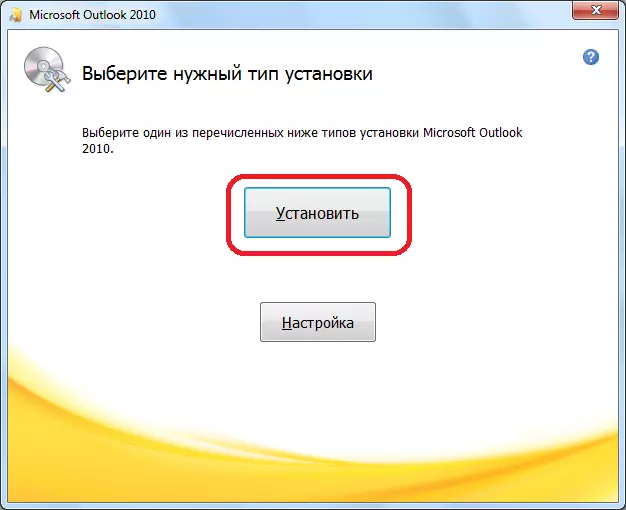
نصب نصب
اگر پیکربندی استاندارد کاربر مناسب نیست، باید روی دکمه "تنظیمات" کلیک کنید.
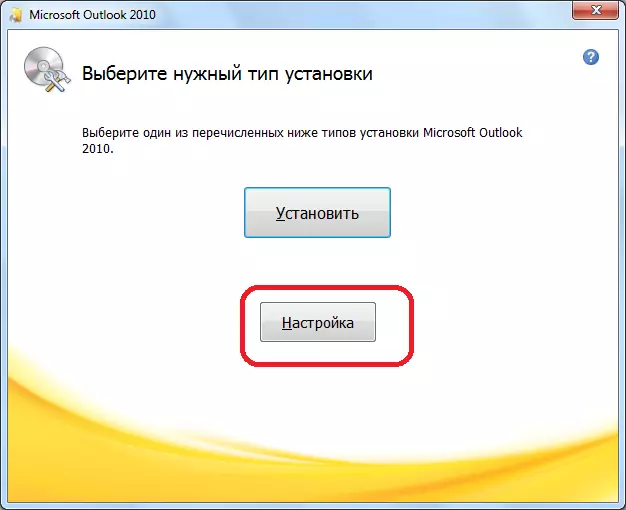
در برگه اول تنظیمات، "پارامترهای نصب" نامیده می شود، امکان انتخاب اجزای مختلفی وجود دارد که با برنامه نصب می شود: فرم ها، اشباع های ابر، ابزارهای توسعه، زبان ها و غیره. اگر کاربر این تنظیمات را درک نمی کند، بهتر است تمام پارامترها را به طور پیش فرض ترک کنید.
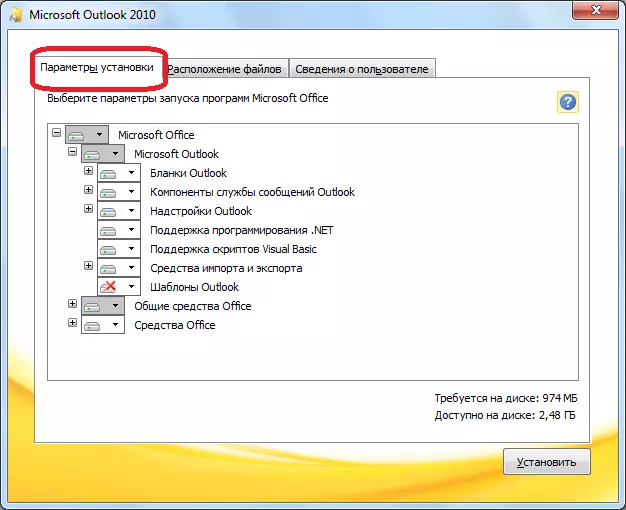
در برگه "File Location"، کاربر نشان می دهد که پوشه برنامه مایکروسافت چشم انداز پس از نصب خواهد بود. بدون نیاز خاصی، این پارامتر نباید تغییر کند.
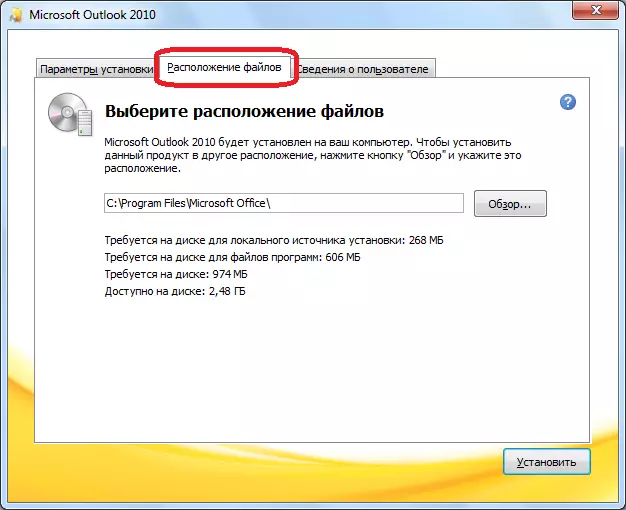
تب "اطلاعات کاربر" نام کاربر و برخی از داده های دیگر را نشان می دهد. در اینجا، کاربر می تواند تنظیمات خود را ایجاد کند. هنگام مشاهده اطلاعاتی که یک سند خاص ایجاد کرده یا ویرایش کرده اید، نامی که ایجاد می شود نمایش داده خواهد شد. به طور پیش فرض، داده ها در این فرم از حساب کاربری سیستم عامل سیستم عامل که در آن کاربر در حال حاضر واقع شده است، کشیده می شود. اما، این داده ها برای برنامه Microsoft Autluk می تواند، اگر مورد نظر تغییر کند.

ادامه نصب
پس از تمام تنظیمات ساخته شده، دکمه "نصب" را فشار دهید.
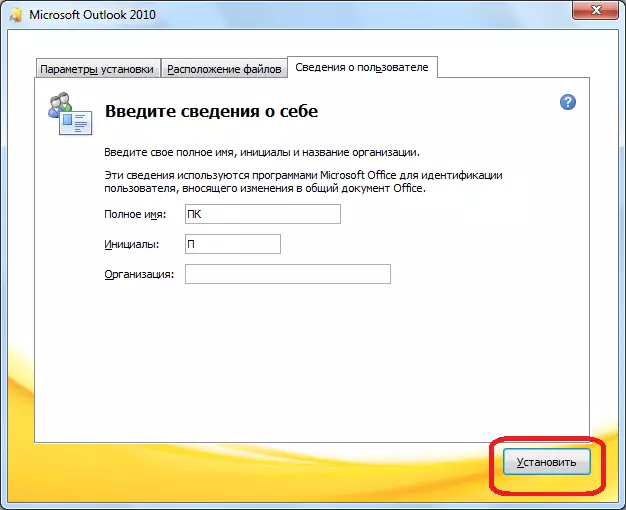
فرایند نصب مایکروسافت چشم انداز شروع می شود، که بسته به قدرت کامپیوتر و سیستم عامل، می تواند مدت زیادی طول بکشد.

پس از اتمام فرآیند نصب، کتیبه مناسب در پنجره نصب ظاهر می شود. روی دکمه "Close" کلیک کنید.

نصب کننده بسته می شود کاربر اکنون می تواند برنامه مایکروسافت چشم انداز را اجرا کند و از آن استفاده کند.
همانطور که می بینید، فرآیند نصب برنامه مایکروسافت چشم انداز، به طور کلی، بصری است، و هنوز به یک تازه وارد کامل در دسترس است اگر کاربر شروع به تغییر تنظیمات پیش فرض. در این مورد، شما باید برخی از دانش و تجربه در مدیریت برنامه های کامپیوتری داشته باشید.
